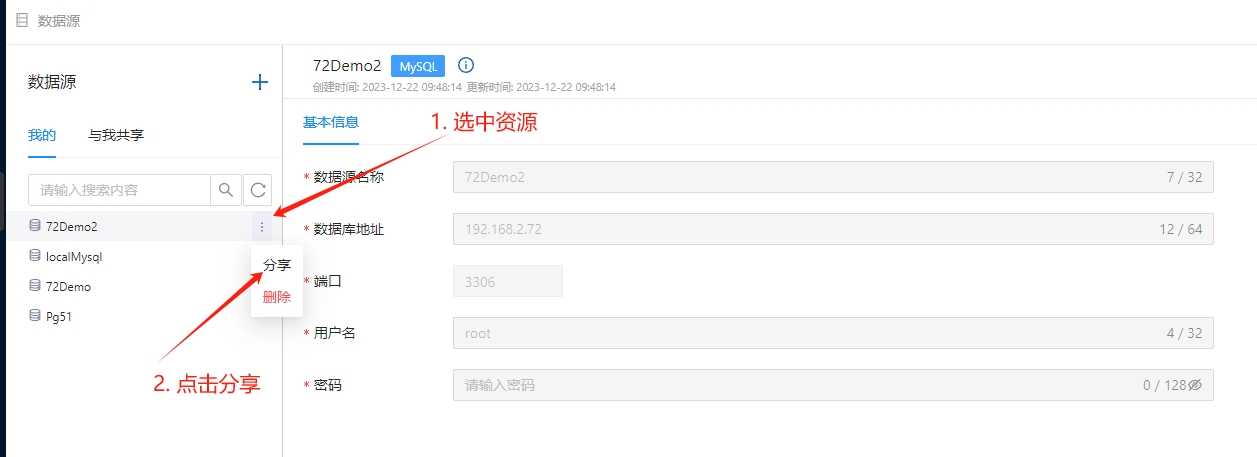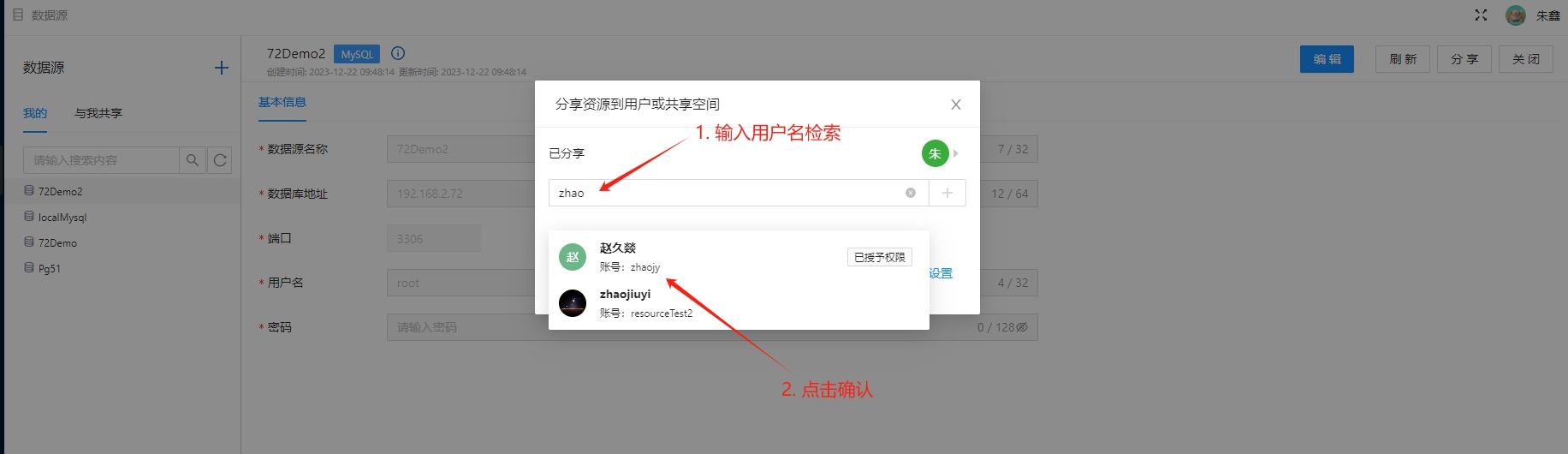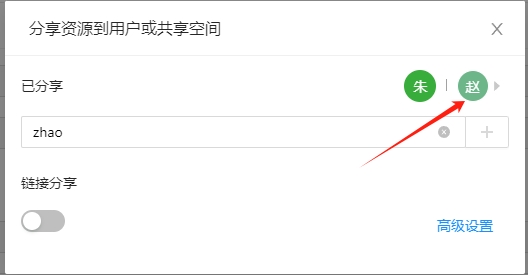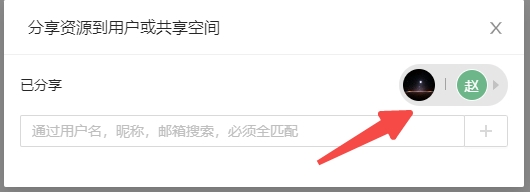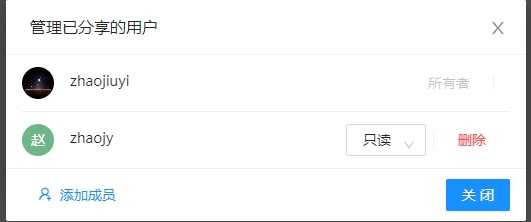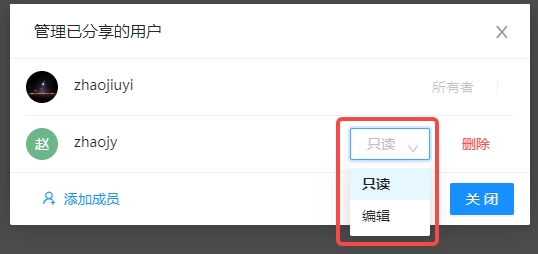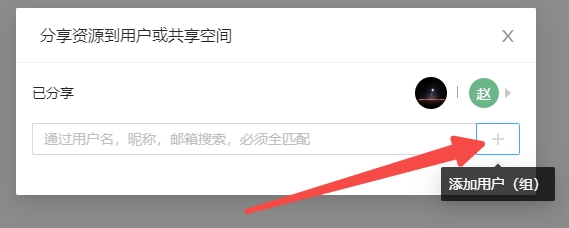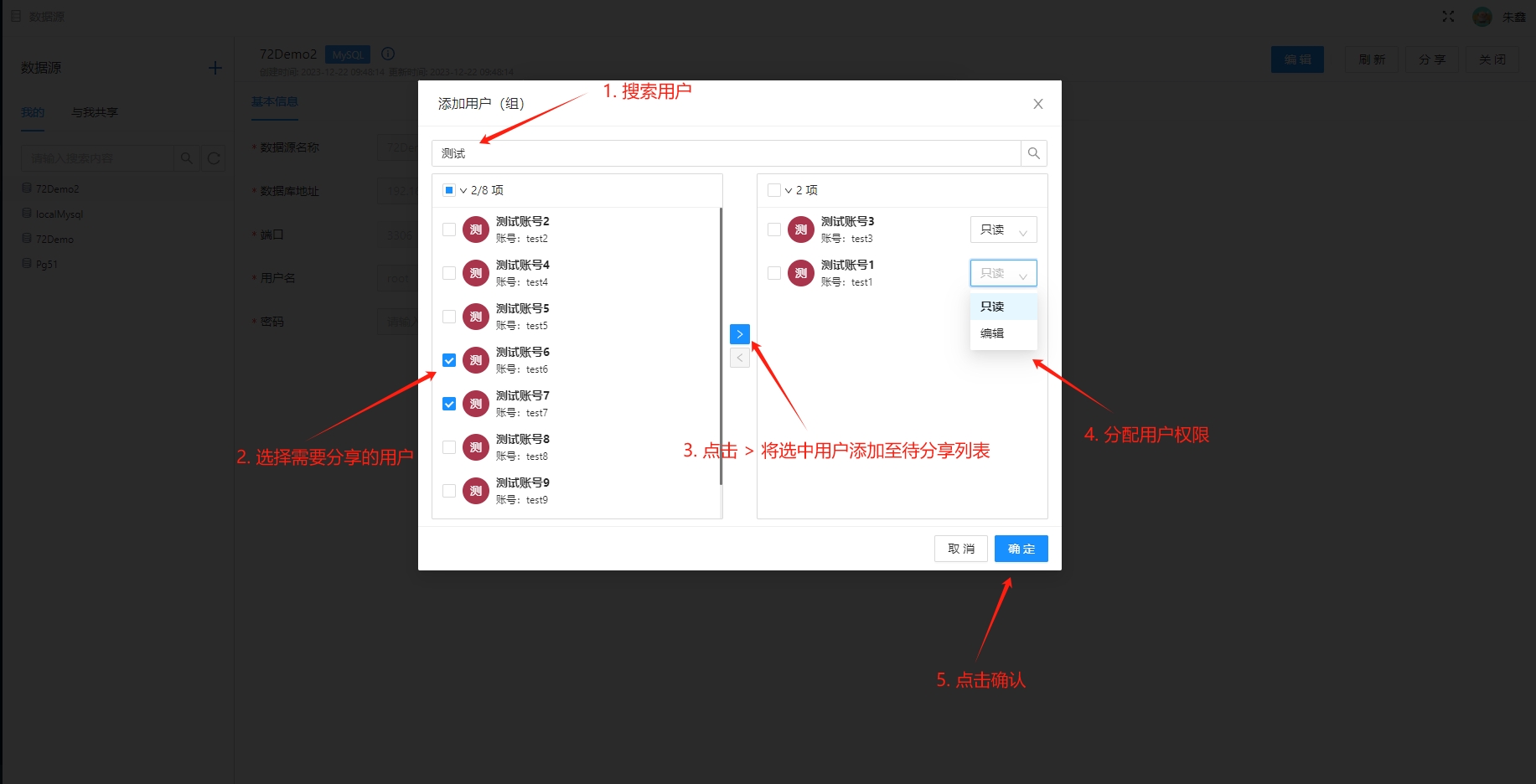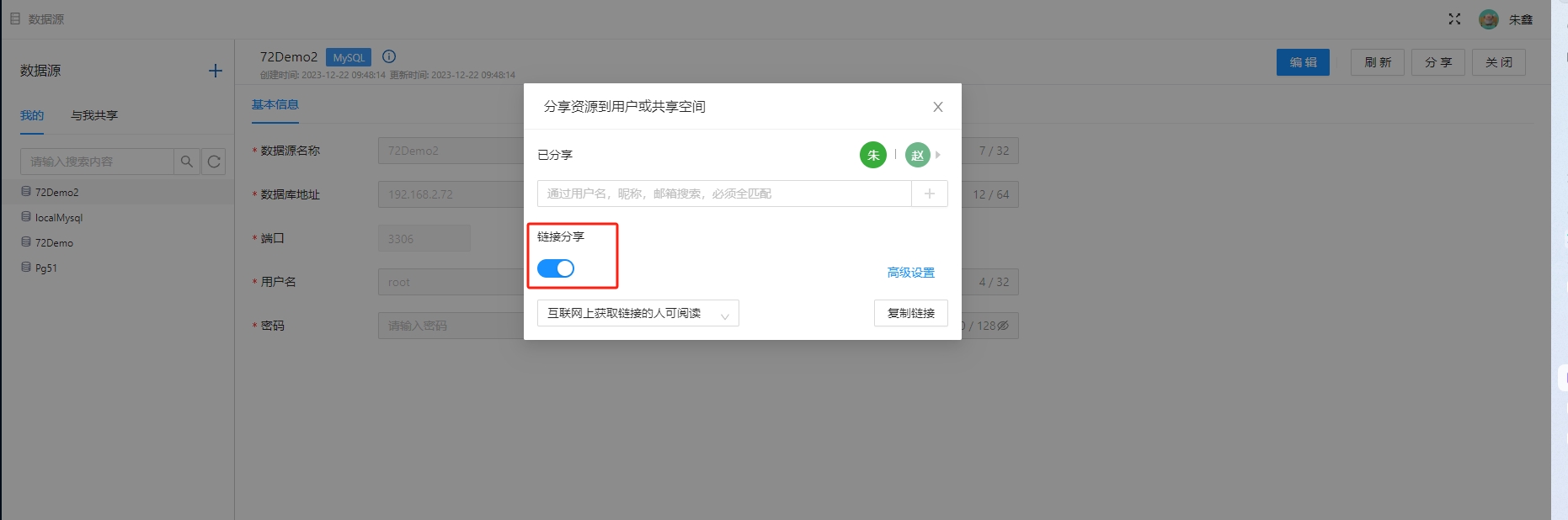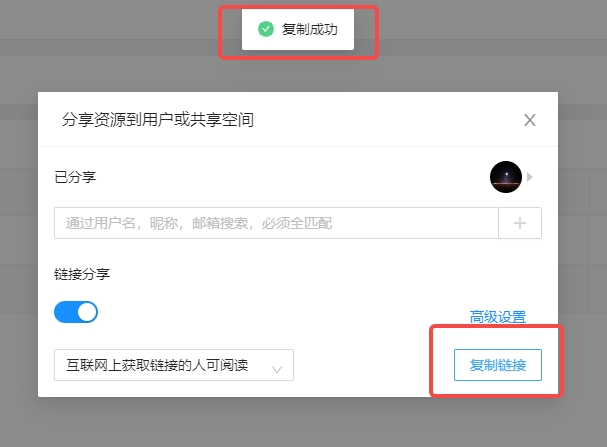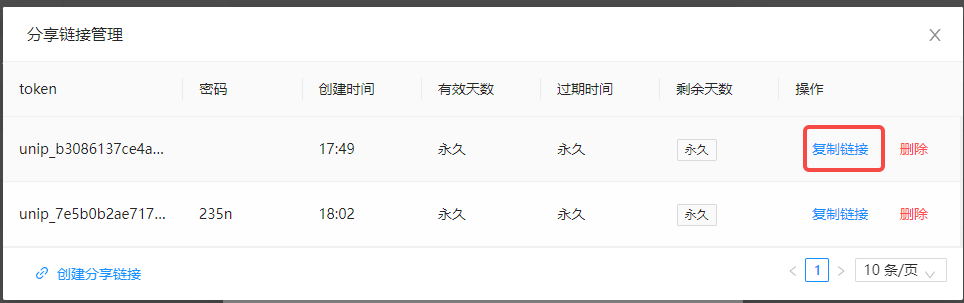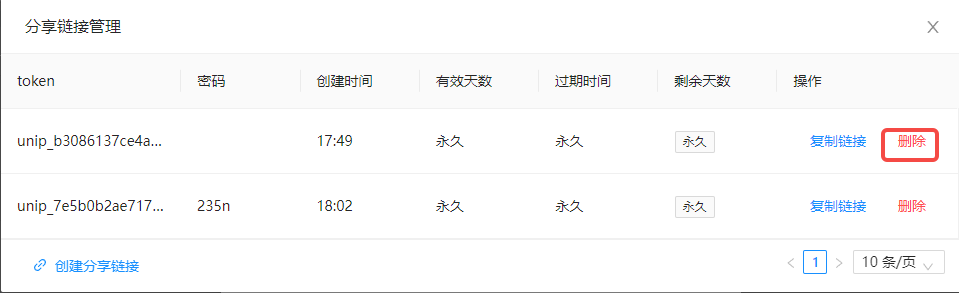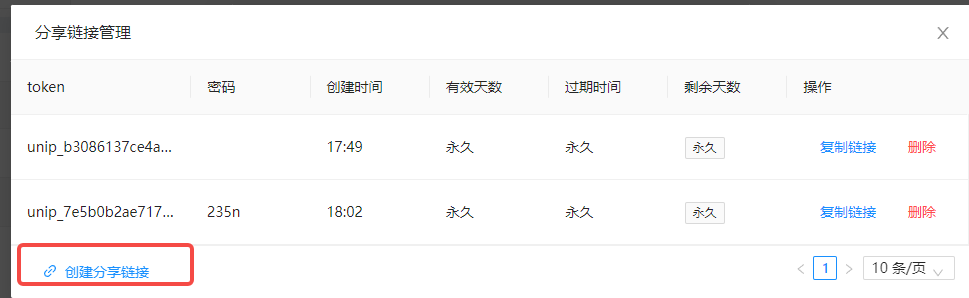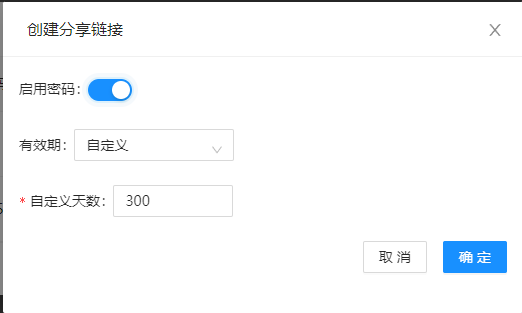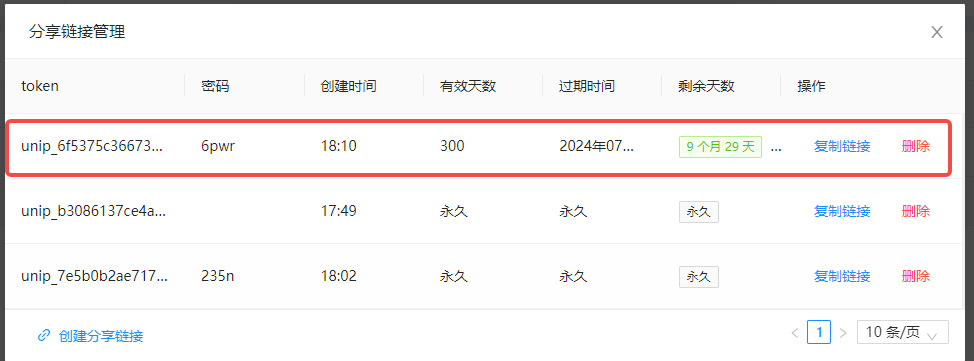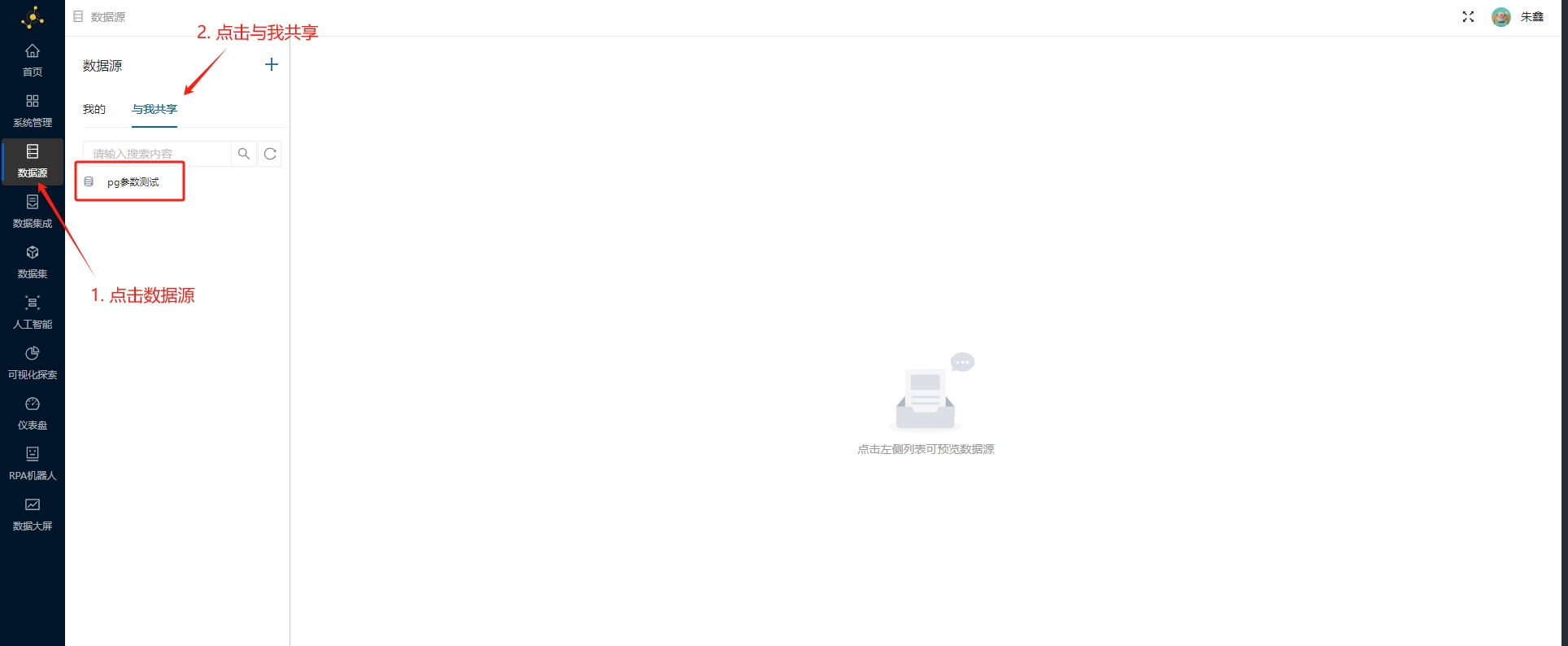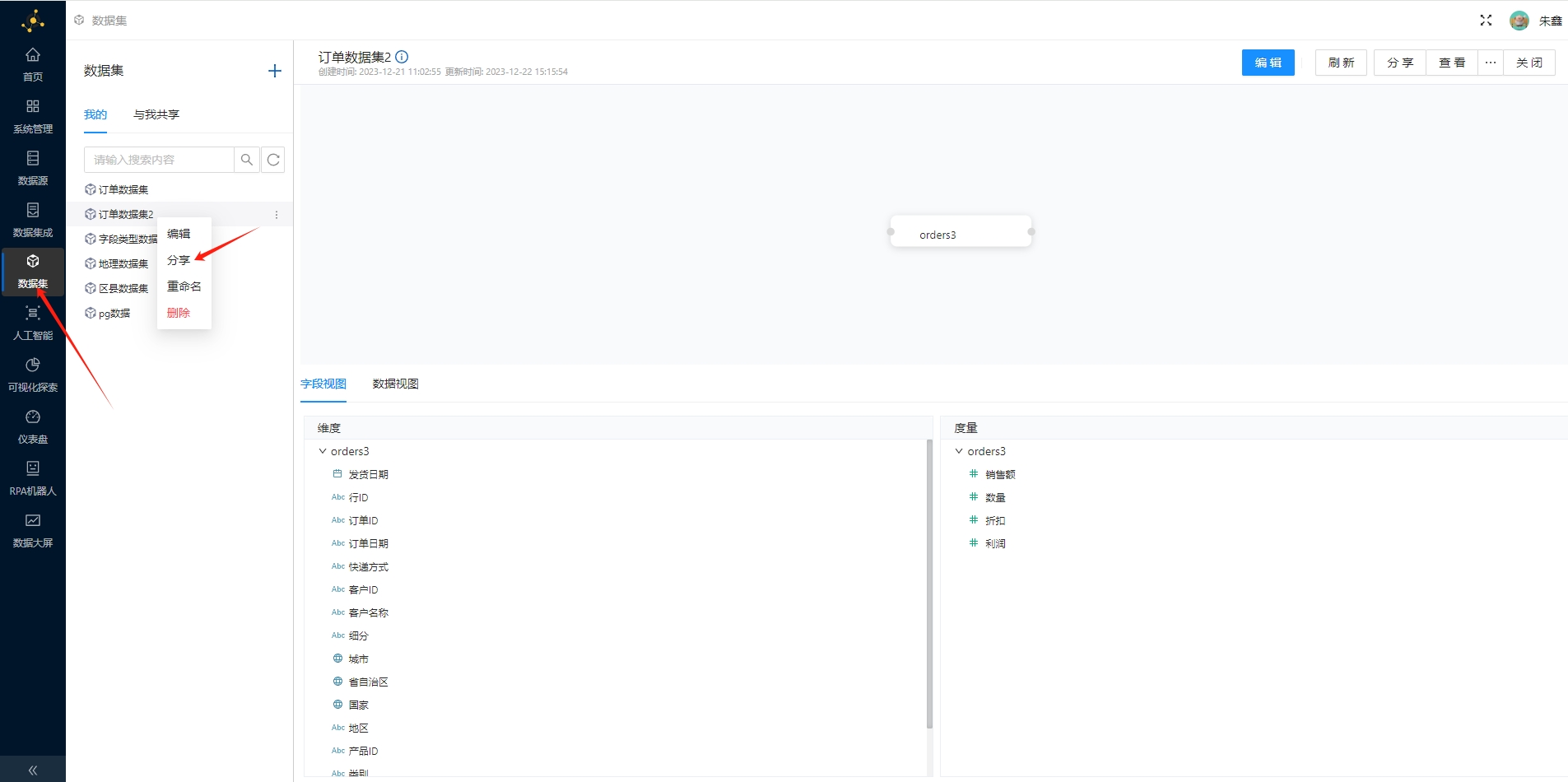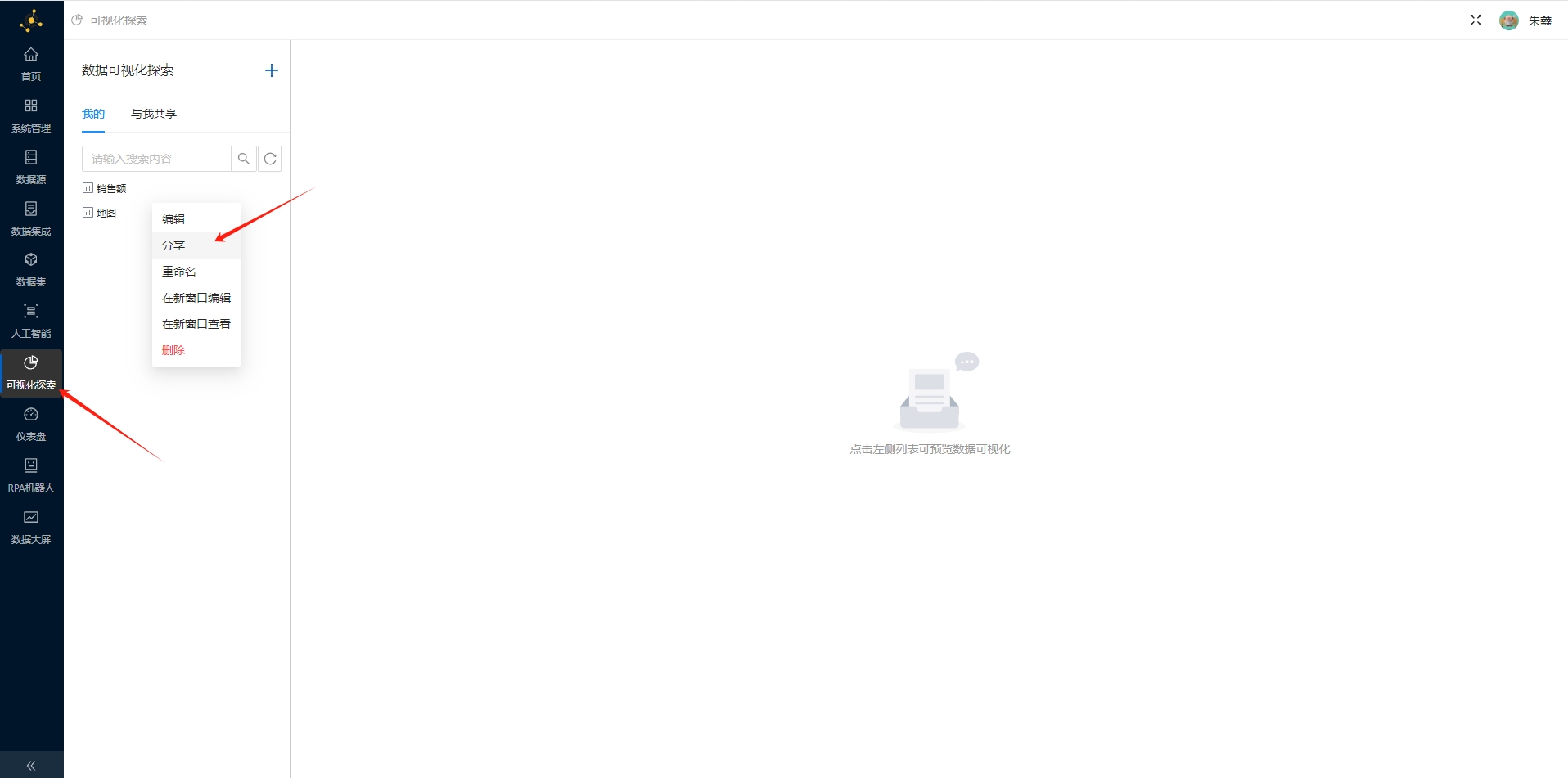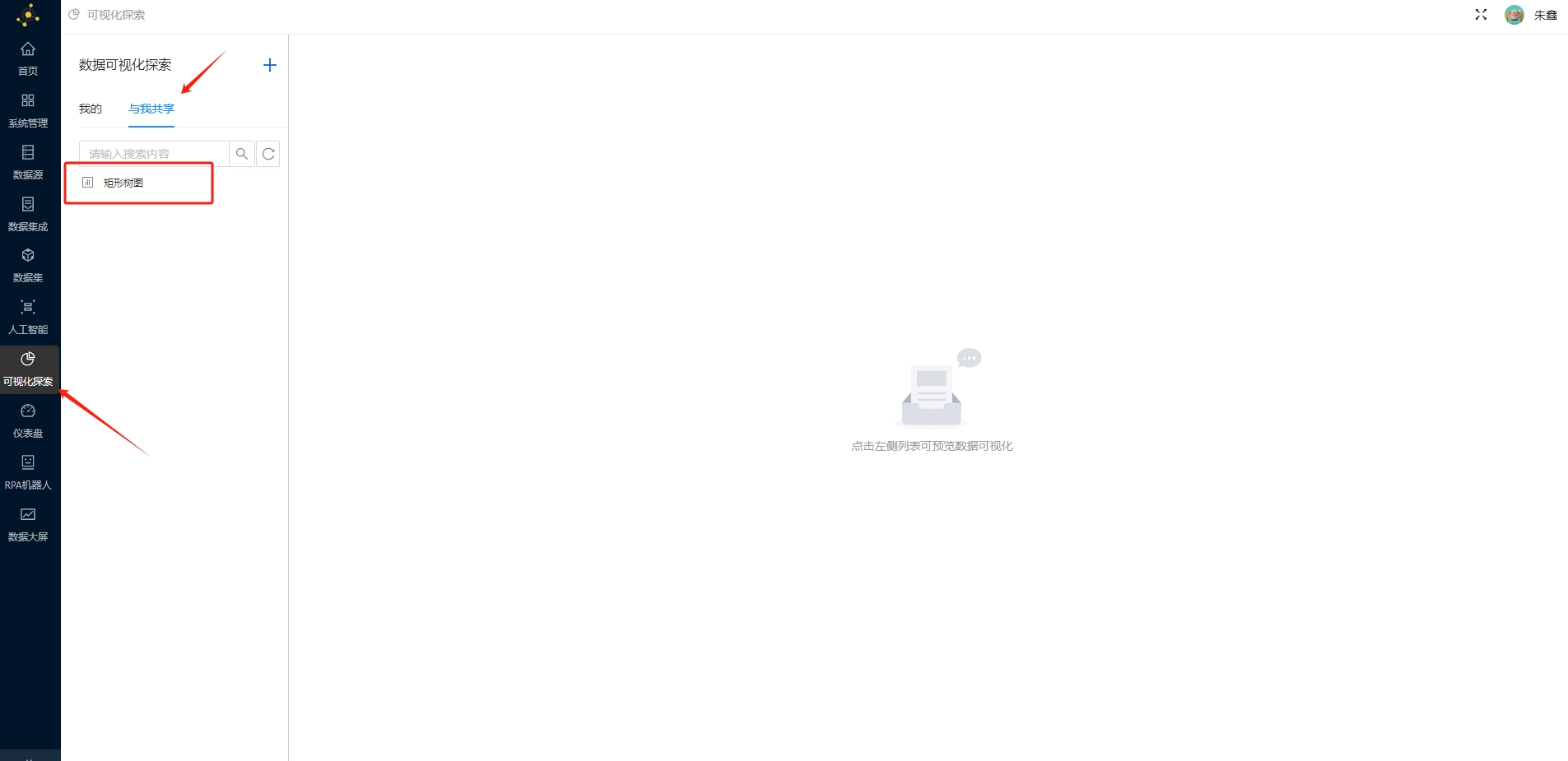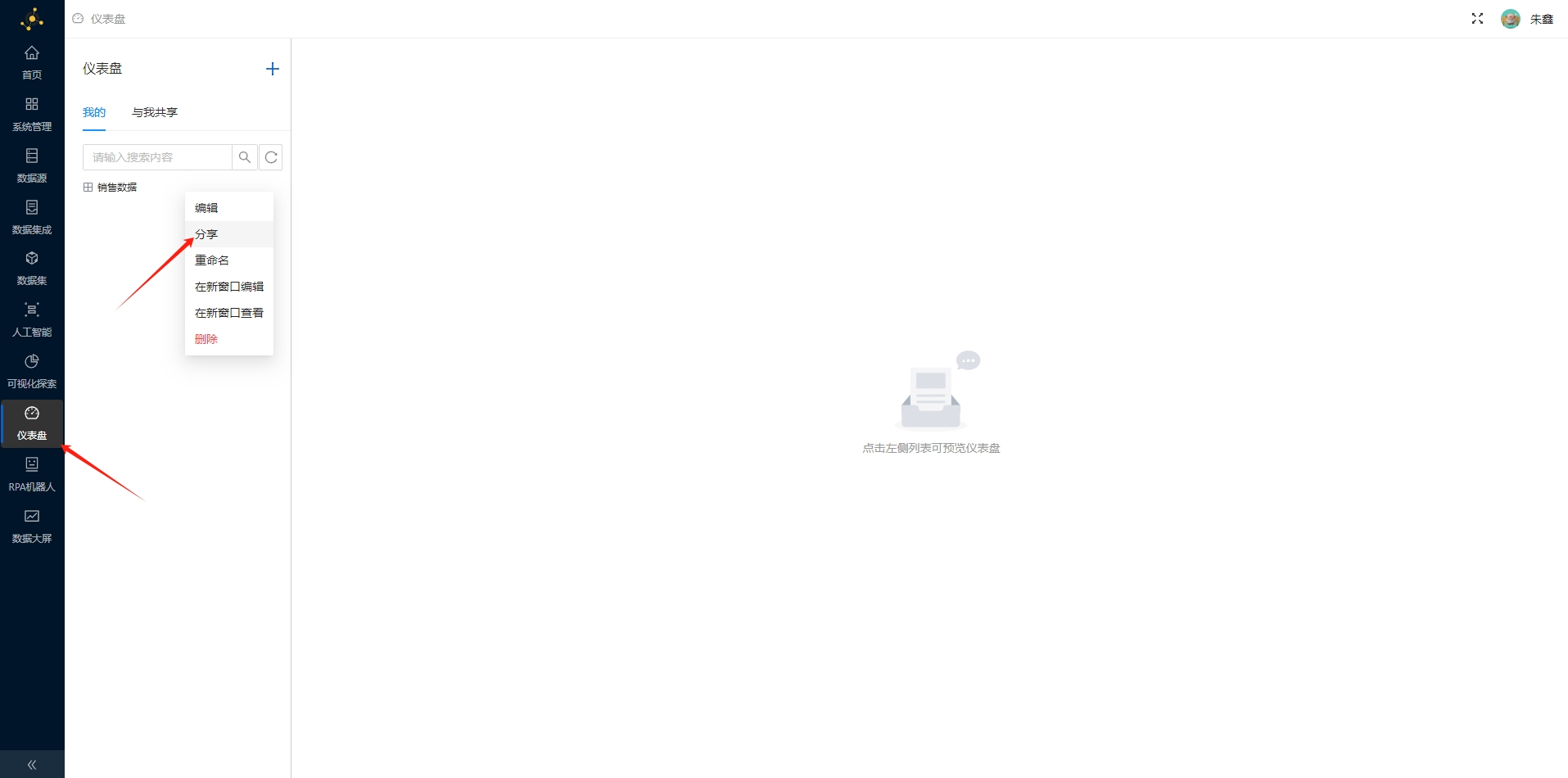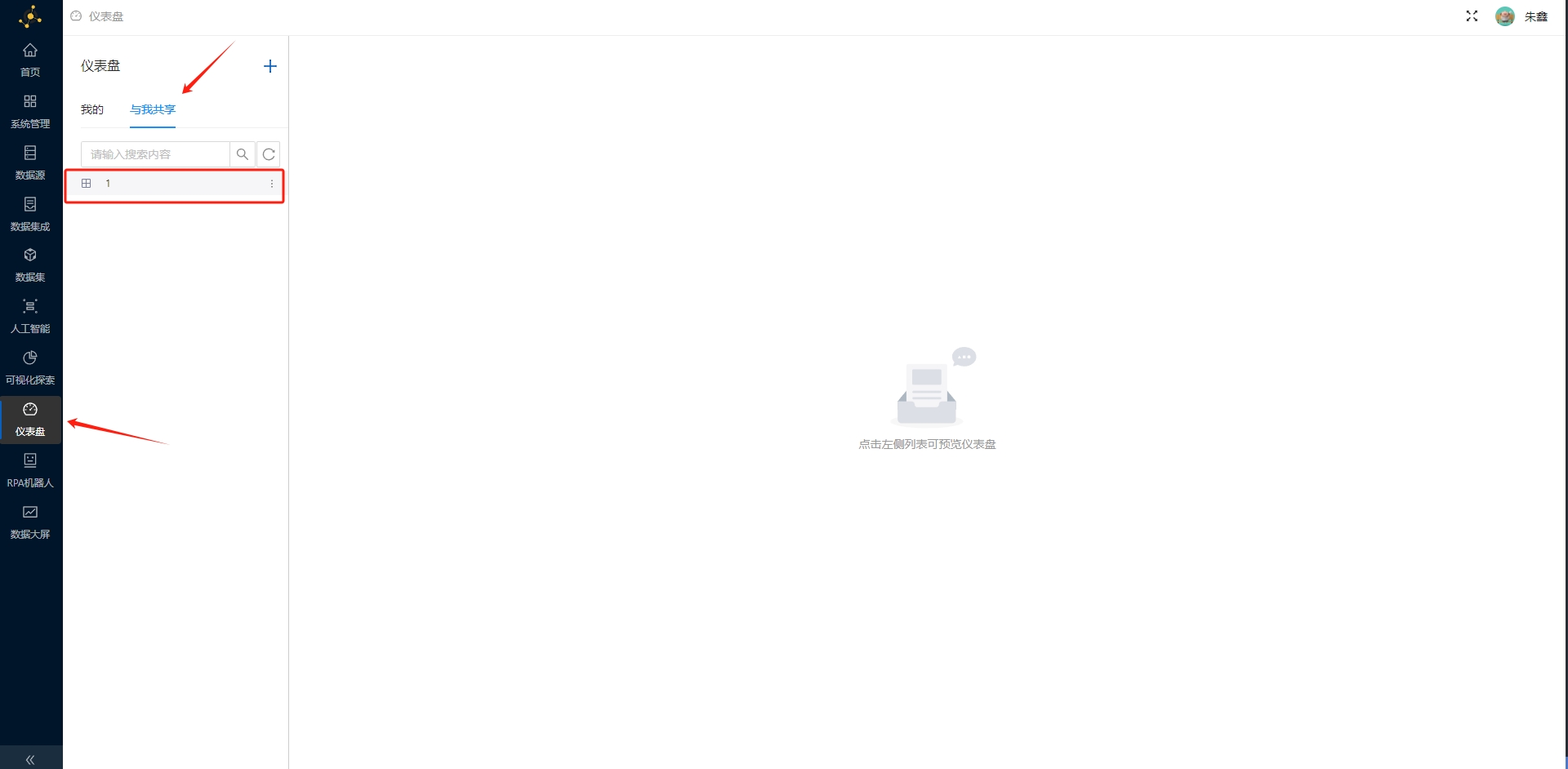资源分享功能的概述和使用
概述
在 iDIS 中,数据源、数据集、数据可视化探索、仪表盘等可以统称为资源,资源允许被分享给其他用户(组)查看、编辑或使用,其中数据可视化探索、仪表盘等资源允许配置访问链接,以支持互联网开放访问。
分享成员管理
添加成员
添加成员可通过以下步骤进行
注意,此时添加的成员默认权限为只读
添加成功,此时可通过弹窗右上角查看到新增的用户头像
删除成员
- 打开成员列表
- 删除成员,点击成员右边部分的“删除”按钮
修改成员权限
-
打开成员列表
-
修改成员权限。选择应该修改的权限,选择后即刻生效。
批量添加成员
- 点击批量添加按钮
- 添加成员
链接分享
链接分享功能允许非 iDIS 用户查看 iDIS 系统的资源。
目前仅数据可视化探索、仪表盘支持链接分享。
下面以仪表盘为例:
启用链接分享
如果分享的资源支持链接分享功能,则在打开分享弹窗后,弹窗底部会显示链接分享按钮,可控制是否启用该功能
获取访问链接
用户可通过点击复制链接按钮获取访问链接,当看到顶部显示复制成功提示后,表示链接已经复制成功
链接类型:
-
互联网上获取链接的人可阅读。这种类型直接得到一个访问链接。
-
互联网上获取链接和密码的人可阅读。这种类型得到一个链接和密码,格式如下:
链接: <链接> 密码:<密码>
复制链接:
链接访问
在获取到分享连接后,用户便可在浏览器中通过分享链接查看分享的资源,链接目前支持以下两种类型:
-
无密码访问,浏览器中输入链接即可访问。
-
携带密码访问,在浏览器中输入链接后,还需正确输入密码才能访问,如下图所示。
携带密码访问时,用户也可自行拼接链接。链接格式: <链接>&rac=<密码>
自定义访问链接
通过“分享资源到用户或共享空间”页面复制的链接,有效期为永久,很多时候,我们可能需要控制分享链接的有效期,那么就需要自定义链接。
打开“高级设置”:
- 复制链接
- 删除链接
- 创建链接
点击“创建分享链接”:
-
配置是否启用密码
-
配置有效期,默认模板可选:一星期、一个月、永久。可以选择自定义有效期,单位为天。
点击“确认”后,在 token 页面即可查看刚刚生成的 token:
分享
数据源分享
- 打开分享菜单
-
添加成员,参见文档:分享成员管理
-
查看分享的数据源(登录分享的用户账号,下同)。在数据源页面的“与我共享”选项看中,可以查看其他账号分享给“我”的数据源。
数据集分享
- 打开分享菜单
-
添加成员,参见文档:分享成员管理
-
查看分享的数据集。
数据可视化探索分享
- 打开分享菜单
-
添加成员,参见文档:分享成员管理
-
查看分享的数据可视化探索。
仪表盘分享
- 打开分享菜单
-
添加成员,参见文档:分享成��员管理
-
查看分享的仪表盘。